|
|
| FTP |
 FTP är en förkortning av FTP är en förkortning av
~ File Transfer Protocol ~,
regler på hur "filöverföring" ska gå till.
Från din dator, till servern....
För att "ladda" upp filerna till din server,behöver du ett
"filöverföringsprogram". Och då är WS-FTP ett väldigt bra och enkelt
program att använda tycker jag.. mitt hämtade jag på Passagen, men det finns säkert
andra ställen att hämta en (nyare) testversion på ...
Du behöver också dina uppgifter. Som lösenord , inloggningsnamn, användarnamn osv.
När du anmälde ditt intresse för att få hemsideplats, så kom du antingen till en sida
med dina uppgifter, eller så fick dom dom hemsänt via mail.
I alla fall, dessa brukar jag skriva ut..
Ja då så, med några sidor och bilder att ladda upp till "nätet", och
programmet installerat är det bara att sätta i gång.
Och så måste du vara uppkopplad till Internet.... Tina

|
|

|
| Ladda
upp filer ! |
 Jaja .. jag vet Jaja .. jag vet  är en gammal version, är en gammal version,
men den var gratis,(numera är det en testversion) och varför byta ut en programvara som
fungerar och som man är nöjd med ?
När du loggar in, kommer det först upp en ruta, där du ska fylla i dina uppgifter, sen
är det bara att klicka OK, Detta behöver du bara fylla i en gång..
Har du en nyare version, liknar den kanske min,
eller så gör du bara på ett liknade sätt ..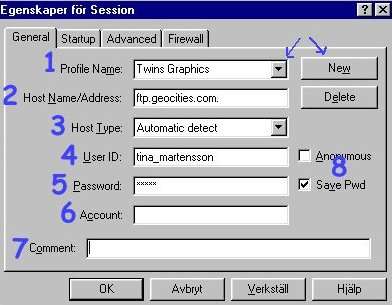
 Profile Name Här talar du om vad du
vill kalla din uppkoppling. Det finns flera förinskrivna som det bara är att radera med
Delete-knappen. Profile Name Här talar du om vad du
vill kalla din uppkoppling. Det finns flera förinskrivna som det bara är att radera med
Delete-knappen.
Jag har flera olika sidor och då har jag använt New-knappen och lagt till mina andra
sidor.
 Host Name
Servernamnet. Detta borde finnas bland dina uppgifter. Som tex så har Fortunecity,
"ftp.fortunecity.se" och Passagen tex hem3.passagen.se Host Name
Servernamnet. Detta borde finnas bland dina uppgifter. Som tex så har Fortunecity,
"ftp.fortunecity.se" och Passagen tex hem3.passagen.se
 Host Type Vilken typ
av Operativsystem man kopplar upp sig mot. Och det är ju inte så lätt att veta så det
är bara att ta det förvalda auto detect. Host Type Vilken typ
av Operativsystem man kopplar upp sig mot. Och det är ju inte så lätt att veta så det
är bara att ta det förvalda auto detect.
 User ID Ditt användar namn,
Detta bör du också ha bland dina uppgifter, och oftast så har du bestämt det själv.
När det gäller Passagen så är det en del av hemside-adressen. User ID Ditt användar namn,
Detta bör du också ha bland dina uppgifter, och oftast så har du bestämt det själv.
När det gäller Passagen så är det en del av hemside-adressen.
 Password Ditt
lösenord, antingen har du bestämt det själv (och skrivit upp det) eller så har det
blivit sänt till dej via mail. Password Ditt
lösenord, antingen har du bestämt det själv (och skrivit upp det) eller så har det
blivit sänt till dej via mail.
 Account Denna fyller
jag inte i.... Account Denna fyller
jag inte i....
 Comments Här kan du
fylla i dina egna anteckningar, hemsidans namn tex, eller lämna tomt Comments Här kan du
fylla i dina egna anteckningar, hemsidans namn tex, eller lämna tomt
 Fyll i bockrutan, Save Pwd
, så slipper du fylla i det varje gång du ska logga in... Fyll i bockrutan, Save Pwd
, så slipper du fylla i det varje gång du ska logga in...
Så, nu var det klart så långt... Klicka sedan OK
och då kommer WsFTP-fönstret fram (som legat "grått" bakom)
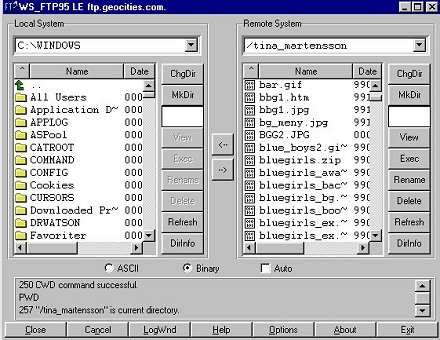
Nu är det själva
överföringen...
Fungerar ungefär som Utforskaren i Windows.
På den vänstra sidan syns mappar och filer på din egna hårdisk och i den högra
innehållet på servern.
Du bara klickar fram dej med hjälp av  och och  eller
eller 
till den fil du vill sända över..
markera filen och använd pilen...
 eller eller 
Förklaring till några av Knapparna;
 =
Byt katalog =
Byt katalog
 =
Skapa katalog =
Skapa katalog
 =
Öppnar markerat dokument =
Öppnar markerat dokument
 =
Öppnar markerad bild =
Öppnar markerad bild
 =
Byt namn på katalog eller fil =
Byt namn på katalog eller fil
 = Tar
bort en fil eller katalog = Tar
bort en fil eller katalog
 =
Uppdaterar =
Uppdaterar
 =
Listar information i anteckningar =
Listar information i anteckningar
Ja mina sidor har du sett....
Men hur blev dina ?....
Maila och berätta.... så blir jag glad 
|
| |
|
| :: Index :: Tutorials :: Fria bakgrunder :: |
|